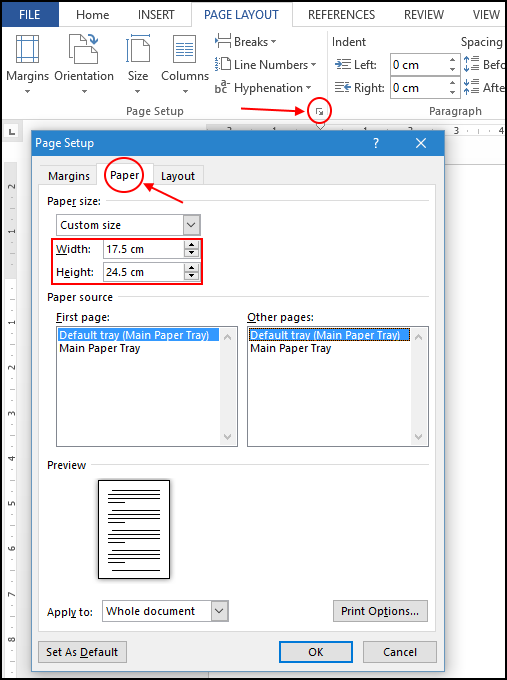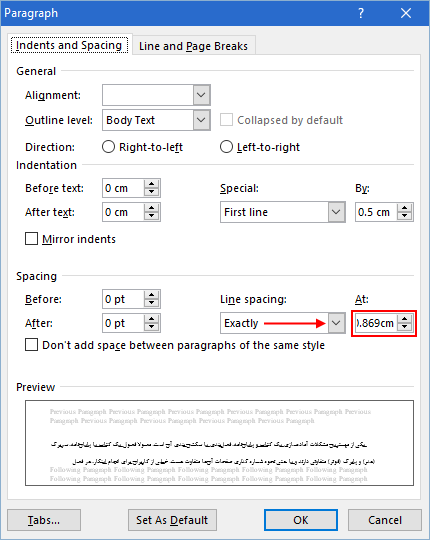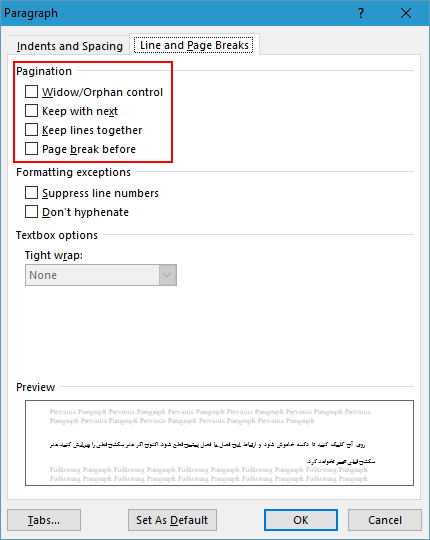مطالب برتر
جستجو
حضرت علی (ع): «زَکوةُ العِلمِ نَشرُهُ؛ زکات علم نشر آن است».
وبلاگ "ترفندها" (سایت پیسیترفند) برای عمل به این حدیث شریف و با هدف ارتقاء دانش و مهارتهای مرتبط با رایانه در ۳۰ مهرماه ۱۳۹۱ ایجاد شده است. به امید آنکه مفید واقع شود.
🔵 کانال پیسیترفند در تلگرام:
telegram.me/pctarfandir
🔵 ارتباط با ادمین:
telegram.me/pctarfand_admin
خلاصه آمار
تنظیمات لازم برای داشتن تعداد سطرهای یکسان در تمام صفحات ورد

اگر از شما خواسته شود که تنظیمات یک فایل ورد را به گونهای اعمال کنید که در تمام صفحات آن تعداد سطرهای یکسانی وجود داشته باشد چکار میکنید؟ شاید فکر کنید فقط کافی است فاصله بین سطرها را بصورت یکسان تنظیم کرد. اما اشتباه فکر میکنید! تعداد سطرهای درون یک صفحه ورد تابع عوامل زیادی است که فقط یکی از آنها فاصله بین سطرها است. برای آشنایی با این عوامل در ادامه مطلب با پیسیترفند همراه باشید.
در تهیه گزارشات روزمره کمتر اتفاق میافتد که بخواهید در تمام صفحات یک فایل ورد تعداد سطرهای یکسانی داشته باشید، اما در برخی موارد مثلا چاپ کتاب، ناشران از شما میخواهند که این مورد را رعایت کنید. از آنجاییکه رایجترین قطع (ابعاد)، برای چاپ کتاب، قطع وزیری است توضیحات را بر اساس این قطع انجام میدهیم. البته توضیحات گفته شده در ادامه مطلب را برای هر ابعادی مانند A4 نیز میتوانید بکار ببرید.
ابعاد در نظر گرفته شده برای قطع وزیری در اکثر چاپخانهها برابر با ۲۴/۵ × ۱۷/۵ سانتیمتر است. اگر ابعاد مفید برای متن ۲۰ × ۱۲ سانتیمتر در نظر گرفته شود، اندازه حاشیهها برابر است با:
- حاشیه از بالا: ۲/۵ سانتیمتر
- حاشیه از پایین: ۲ سانتیمتر
- حاشیه از چپ و راست: ۲/۷۵ سانتیمتر
ابعاد نهایی صفحات بعد ازچاپ، صحافی و برش ۲۳/۵ × ۱۶/۵ سانتیمتر خواهد بود.
حال با فرض اینکه طبق خواسته ناشر تعداد سطرهای تمام صفحات باید برابر با ۲۳ عدد باشد، در ادامه تنظیمات لازم برای رسیدن به این هدف را انجام میدهیم. تعداد سطرهای موجود در یک صفحه تابع عوامل زیر است:
۱- اندازه کاغذ
۲- اندازه حاشیههای کاغذ
۳- فاصله سربرگ (هدر) و پابرگ (فوتر) از بالا و پایین کاغذ
۴- تنظیمات پاراگرافها
۵- فاصله بین سطرها
در ادامه به ترتیب این عوامل بررسی میشود:
۱- تنظیم اندازه کاغذ:
برای تنظیم اندازه کاغذ در ورد، از تب Page Layout، در قسمت Page Setup، گوشه پایین سمت راست روی فلش کوچکی که در تصویر زیر مشاهده میکنید، کلیک کنید تا پنجره تنظیمات Page Setup باز شود. در این پنجره از تب Paper، در قسمت Paper size، در بخش Width و Height، عرض و طول مورد نظر برای قطع وزیری یعنی ۲۴/۵ × ۱۷/۵ سانتیمتر را وارد کنید.
۲- تنظیم حاشیههای کاغذ:
در پنجرهی Page Setup، که در قسمت قبل آن را باز کردهاید از تب Margins، میتوانید حاشیههای مدنظرتان را وارد کنید.
مطابق تصویر فوق، گزینههای موجود در بخش Margins عبارتند از:
در قسمتهای Left ،Bottom ،Top و Right به ترتیب حاشیههای بالا، پایین، چپ و راست را وارد کنید. همچنین قسمت Gutter برای تعیین مقدار عمق شیرازه و قسمت Gutter Position، برای تعیین محل (سمت چپ، راست یا بالای کاغذ) شیرازه به کار میرود.
در واقع هدف از تعیین عمق شیرازه، در نظر گرفتن حاشیهای است که برای قرار گرفتن کاغذ در گیرهی شیرازه یا برش کاغذ در صحافی استفاده میشود.
۳- تنظیمات سربرگ (هدر) و پابرگ (فوتر)
در پنجرهی Page Setup، که در قسمت قبل آن را باز کردهاید از تب Layout، در قسمت Headers and Footers میتوانید فاصله سربرگ و پابرگ از بالا و پایین صفحه را وارد کنید. مثلا ما ۱/۷ سانتیمتر برای سربرگ و ۱/۳ برای پابرگ را درنظر میگیریم.
البته در این قسمت تنظیمات دیگری نیز وجود دارد:
در صورتی که میخواهید صفحات زوج و فرد دارای سربرگ و پابرگ متفاوتی باشند گزینه Different odd and even را تیک بزنید.
اگر گزینه Different first page را انتخاب کنید، میتوانید یک تعریف متفاوت هم برای صفحات ابتدایی سکشن ایجاد کنید. صفحات ابتدایی سکشن ها صفحاتی هستند که بعد از درج علامت Section Break، قرار میگیرد. توضیحات کاملتر در این مطلب ارائه شده است. چنانچه میخواهید صفحات ابتدای فصل شما سربرگ نداشته باشند، باید این گزینه را تیک بزنید.
بنابراین با فعال کردن این دو گزینه شما قادر خواهید بود برای متن خود سه نوع سربرگ یا پابرگ متفاوت برای صفحات ابتدایی فصل، صفحات زوج و صفحات فرد تعیین کنید.
۴- تنظیمات پاراگرافها
معمولا بین هر پاراگرافی با پاراگراف بعد از آن فاصله قرار میدهند تا شروع و اتمام هر پارارگرافی مشخصتر باشد. همچنین برای متمایز شدن تیترها از متن معمولی نیز پس از اکثر تیترها فاصله قرار میدهند. از آنجاییکه ممکن است در صفحات مختلف تعداد پاراگرافها و تیترها متفاوت باشد در نتیجه با وجود فاصلههای در نظر گرفته شده برای بعد از پاراگرافها و تیترها نمیتوان انتظار داشت در تمام صفحات تعداد سطرهای یکسانی وجود داشته باشد. بنابراین باید این فاصلهها را حذف کنیم.
بدین منظور ابتدا پاراگرافهایی که میخواهید فاصله بین آنها را تغییر دهید را انتخاب کنید، سپس در تب Home، در قسمت Paragraph بر روی فلش کوچکی که در تصویر زیر مشاهده میکنید کلیک کنید. در پنجره باز شده در بخش Spacing با درج عدد مورد نظر در قسمت Before و After میتوان فاصله پاراگراف فعلی را با پاراگراف قبلی و پاراگراف بعدی مشخص کرد. با توجه به توضیحات گفته شده، در هر دو قسمت Before و After عدد صفر قرار دهید.
۵- فاصله بین سطرها
ابتدا پاراگرافهایی که میخواهید فاصله بین سطرهای آنها را تغییر دهید را انتخاب کنید. برای تنظیم فاصله بین سطرهای پاراگراف انتخاب شده، باید از قسمت Line spacing در پنجره Paragraph که در قسمت قبل باز کردید استفاده کنید. گزینههای موجود در این قسمت به دو دسته تقسیم میشوند:
الف) گزینههایی که بدون واحد هستند و پس از استفاده از آنها، فاصله بین سطرها تابعی از نوع و اندازه فونت است:
- Single: پس از استفاده این گزینه، فاصله بین سطرها متناسب با بزرگترین حرف (وابسته به نوع و اندازه فونت) تنظیم میشود.
- 1.5lines: پس از استفاده این گزینه، فاصله بین سطرها ۱/۵ برابر حالت Single تنظیم میشود.
- Double: پس از استفاده این گزینه، فاصله بین سطرها ۲ برابر حالت Single تنظیم میشود.
- Multiple: پس از استفاده این گزینه، فاصله بین سطرها را میتوان با هر ضریبی نسبت به حالت Single تنظیم کرد. مثلاً پس از وارد کردن عدد ۱/۲، فاصله بین سطرها به اندازه ۱/۲ برابر حالت Single تنظیم میشود. همچنین شما میتوانید از ۰/۸ استفاده کنید که در این صورت، فاصله بین سطرها، ۰/۸ حالت Single تنظیم میشود.
همانطور که در بالا گفته شد چنانچه یکی از ۴ گزینه فوق برای تعیین فاصله بین سطرها استفاده شود، این فاصله تابعی از نوع و اندازه فونت خواهد بود یعنی با تغییر فونت و یا اندازه فونت این فاصله تغییر میکند. میتوانید خودتان بررسی کنید در یک صفحه کامل، نوع فونت و اندازه آن را تغییر دهید، خواهید دید که تعداد سطرهایی که در یک صفحه جای میگیرد تغییر میکند!
ب) گزینههایی که دارای واحد هستند و پس از استفاده از آنها، فاصله بین سطرها مستقل از نوع و اندازه فونت است:
- At least: پس از انتخاب این گزینه، حداقل فاصله مطلوب بین سطرها با واحد pt پیشنهاد میشود که میتوان از آن استفاده کرد یا آنرا تغییر داد.
- Exactly: از این گزینه برای تعیین فاصله دقیق بین دو سطر استفاده میشود. اگر میخواهید یک فاصله ثابت داشته باشید که مستقل از اندازه و نوع فونت شما باشد، باید از این گزینه استفاده کنید. شما باید همراه با عددی که وارد میکنید واحد آنرا نیز درج کنید.
نکته: واحدهایی که برای گزینههای حالت ب قابل استفاده است عبارتند از pt (پوینت)، px (پیکسل)، cm (سانتیمتر)، mm (میلیمتر)، in (اینچ) و ...
1 in = 72 pt = 96 px = 2.54 cm = 25.4 mm = ...
در یک متن ممکن است ترکیبی از کلمات فارسی و انگلیسی وجود داشته باشد که بالطبع نوع و اندازهی فونتها با هم متفاوت است یا اینکه دارای چندین تیتر باشد که اندازه فونت آنها با متن یکسان نباشد، بنابراین اگر از گزینههای حالت الف برای تعیین فاصله بین سطرها استفاده کنید نباید انتظار داشته باشید که در تمام صفحات تعداد سطرهای یکسانی داشته باشید. در واقع چاره کار این است که از گزینههای حالت ب بطورخاص گزینه Exactly استفاده کنید. اما سوال اصلی این است که چه مقداری باید برای فاصله بین سطرها در نظر گرفت؟ در ادامه میخواهیم این مقدار را تعیین کنیم.
برای محاسبه این فاصله، ابتدا باید اندازه حاشیه بالا (۲/۵ سانتیمتر) و پایین (۲ سانتیمتر) صفحه را از طول صفحه (۲۴/۵ سانتیمتر) کم کنید:
24.5 - 2.5 - 2 = 20 cm
بنابراین طول متن ۲۰ سانتیمتر میشود که در بالا نیز به آن اشاره شده بود.
با فرض اینکه طبق خواسته ناشر تعداد سطرهای تمام صفحات باید برابر با ۲۳ باشد، بنابراین با تقسیم طول متن به تعداد سطرها میتوان فاصله بین سطرها را محاسبه کرد:
20÷23 ≈ 0.869 cm ≈ 24.649 pt
بنابراین پس از انتخاب متن در تمام صفحات، فاصله بین سطرها را باید ۰/۸۶۹ سانتیمتر یا ۲۴/۸۴۹pt تنظیم کرد.
البته شما میتوانید از تمام واحدهای گفته شده در بالا استفاده کنید، البته ورد بصورت خودکار پس از کلیک روی دکمه OK تمام واحدها را به واحد pt تبدیل میکند.
پس از وارد کردن فاصله مدنظرتان روی دکمه Ok کلیک کنید.
با انجام تنظیمات فوق انتظار میرود که تعداد سطرها ۲۳ عدد شود.
اما گاهی از اوقات ممکن است مشابه تصویر بالا پس از اعمال تنظیمات تعداد سطرها کمتر از ۲۳ عدد باشد که این اتفاق ممکن است به دو دلیل زیر باشد:
دلیل اول) باید از جابجایی اجباری پاراگرافها توسط ورد به صفحه بعد جلوگیری کنید. برای اینکار در پنجره Paragraph که در قسمت قبل آنرا باز کردهاید در تب Line and Page Breaks در قسمت Pagination، تیک گزینههای زیر را بردارید:
- گزینهی Window/Orphan control: استفاده از این گزینه موجب میشود که اگر فقط یک سطر ابتدایی یا انتهایی یک پاراگراف در صفحهی جداگانهای قرار گیرد، نرمافزار ورد پاراگراف مورد نظر را طوری جابجا میکند تا آن یک سطر همراه با کل پاراگراف قرار گیرد.
- گزینهی Keep with next: استفاده از این گزینه موجب میشود پاراگراف انتخاب شده با پاراگرافهای بعد آن در یک صفحه قرار گیرند.
- گزینهی Keep lines together: استفاده از این گزینه موجب میشود که همهی سطرهای یک پاراگراف در یک صفحه قرار گیرند.
- گزینهی Page break before: استفاده از این گزینه موجب انتقال پاراگراف جاری به صفحهی بعد میشود.
اگر پس از انجام تنظیمات فوق، تعداد سطرها یکسان نشده است، دلیل دوم را بررسی کنید.
دلیل دوم) ممکن است این مشکل به علت تنظیمات سربرگ و پابرگ رخ داده باشد. عمدتا سربرگ به همراه متن نوشته شده در آن از حاشیه بالای صفحه تجاوز میکند و همین مسئله موجب میشود فضای مفید برای متن کاهش یابد. برای حل این مشکل دو روش وجود دارد:
الف) تنظیمات سربرگ را تغییر دهید:
- فاصله سربرگ از بالای صفحه را کم کنید.
- اندازه فونت نوشته سربرگ را کوچکتر کنید.
- فاصله پاراگرافی متن سربرگ را کم کنید یا حتی صفر کنید.
ب) فاصله در نظر گرفته شده بین سطرها را به مقدار ناچیزی کم کنید.
ما از حالت ب استفاده کردهایم و فاصله بین سرها را از ۰/۸۶۹ سانتیمتر به ۰/۸۶۸ سانتیمتر تغییر دادهایم و مطابق تصویر زیر مشکل برطرف شده است.
منبع با تغییر: wordribbon.tips.net
برای مطلع شدن از جدیدترین مطالب سایت، کانال پیسیترفند در تلگرام را با آیدی pctarfandir@ دنبال کنید: |
سوالات خود در زمینه ورد و اکسل و ... را میتوانید از طریق ایمیل و تلگرام با ما مطرح کنید. آدرس ایمیل: tarfandha.blog@gmail.com آیدی تلگرام: pctarfand_admin@ |
نظرات (۱۳)
-

نورا
سلام مجدد. بله تمام فابلهای وردم این مشکل را دارند. چطور برایتان بفرستم؟ خیلی لطف می کنید اگر بتونید مشکل منو حل کنید.-
پاسخ:
۸ آبان ۹۹، ۰۹:۰۶جهت ارسال فایلهای خود، پس از آپلود آنها در سایتهای آپلودسنتر، لینک آنها را در قسمت نظرات درج کنید و یا اینکه فایلهایتان را برای ادمین در تلگرام با آدرس telegram.me/pctarfand_admin یا به آدرس ایمیل tarfandha.blog@gmail.com ارسال نمایید.
-
-

نورا
سلام. مشکل ورد من اینه که تعداد سطرها در صفحات زوج و فرد با هم فرق داده. مثلا توی صفحه زوج 27 سطر هست و توی صفحات فرد 26 سطره. هرچقدر تلاش کردم نتونستم به هیچ عنوان اینو حل کنم و تمام گوگل رو هم گشتم. میشه راهنمایی کنید برای این مشکل عجیب چی کار کنم. ممنون-
پاسخ:
۷ آبان ۹۹، ۲۰:۳۵سلامیعنی در هر فایل ورد این مشکل وجود دارد؟یک نمونه از فایل خودتان را برای من ارسال کنید.
-
-

حسین
سلام
مشکل حل شد.بجای اینکه بنویسم 24/5، 24.5 وارد کرده بودم -

حسین
سلام
من وقتی اندازه های 17.5 و 24.5 را وترد می کنم پیغام This is not a valid measurements را می دهد اشکال کجاست؟-
پاسخ:
۱۱ شهریور ۹۸، ۲۱:۱۶سلامبا واحد سانتی متر این ارور ظاهر می شود؟
-
-

رشید
با سلام،
از مطالب ارزشمندتان، سپاسگزارم -

مرضیه
خیلی خوب بود ممنونم -
 خوب بود.ممنون
خوب بود.ممنون -

پرستو
سلام و سپاس از متن خوبتون..
بنده شروع به ویرایش و صفحه بندی کتابی با اندازه ی رقعی کرده ام که برامم خیلی مهم نیست در هرصفحه چند سطر باشه فقط برام مهمه که پایان تمام صفحاتم به یک اندازه باشند ضمن اینکه در بعضی صفحات های لایت یا جملات بولد شده دارم و در بعضی ندارم بنابر این پایان صفحاتم باهم یکی نمیشه در حال حاضر دارم بصورت دستی و با استفاده از کم و زیاد کردن فاصله سطرهام هر صفحه رو با صفحه کناریش یکی میکنم . ولی خب اینجوری دقیق نیست ... میشه راهنمایی کنید واقعا گیر کردم . مممنون-
پاسخ:
۲۴ آذر ۹۶، ۰۰:۱۹سلام
به نظر می رسد راهی دیگری نداشته باشد.
-
-

سدنا
با سلام از متن خوب
من یه سوال دارم
من پایان نامم باید 20 خط در هر صفحه باشه چه کار باید بکنم ؟-
پاسخ:
۲۲ آبان ۹۶، ۱۴:۵۷سلام
اگر مطلب بالا را مطالعه کنید پاسخ سوالتان را خواهید یافت.
موفق باشید.
-
-

حیدری
بعضی پاراگرافها از تنظیمات پیروی نمیکنند. یعنی فاصله زیادی از هم دارند یا با زدن یک enter فاصله بسیار نامعقولی پیدا میکنند!
تنظیمات را هم هرکاری بکنم مشکل باقی است. مجبور شدم از روش کاملاً غیر استاندارد(زدن تبهای پیاپی) برای شکستن پاراگراف استفاده کنم!-
پاسخ:
۱۵ فروردين ۹۶، ۱۲:۴۴سلام
این مشکل در کجای صفحه وجود دارد؟ در انتهای صفحه؟
-
-

مریم سلیمی
جسارتا فقط در این مورد چند سوال مطرح است
این روش در فایلهایی که تماما متن می باشد بطور یکسان سطرها ایجاد خواهد شد
اما اگر در متنی شعر و یا آیه ای از قرآن همراه با اعراب و یا تصویر داشته باشیم در بعضی صفحات که این موارد وجود دارند تنظیمات بهم می ریزد
مثلا عکس ها بطور کل ناپدید و به زیر متن می روند که تنظیمات آن نیز قابل سوال است
و یا اشعار دارای فاصله زیادی می شوند و پراکندگی ایجاد می گردد.
و یا اعراب متون عربی نا معلوم می شود .
در این موارد چه باید کرد؟
-
پاسخ:
۲۰ بهمن ۹۴، ۲۱:۲۵سلام
تنظیمات تصاویر را بصورت Single قرار دهید.
برای کلمات عربی باید فونت آنها را تغییر دهید.
موفق باشید.
-
-

مریم سلیمی
سلام و درود
سپاس از بذل محبتتان
-

امیر
سلام و عرض خسته نباشید
بازم بسیار کاربردی و عالی
لطفا در مورد EndNote هم مطلب بزارین
جای خالیش خیلی احساس میشه
باتشکر-
پاسخ:
۲۰ بهمن ۹۴، ۰۸:۰۷سلام
مطلب بعدی در مورد مشکلات نرمافزار اندنوت خواهد بود.
اگر مورد خاصی مدنظرتان است اعلام کنید.
با تشکر
موفق باشید.
-
ارسال نظر
قبل از ارسال نظر به نکات زیر توجه کنید:
۱- با توجه با اینکه نظرات خصوصی شما امکان نمایش در سایت را ندارد، بنابراین هنگام ارسال نظر، گزینه "" را انتخاب نکنید. چون تنها راه پاسخگویی به آن از طریق ایمیل شما است که با توجه به مشغله کاری فرصت ارسال پاسخ از طریق ایمیل وجود ندارد.
۲- قبل از مطرح کردن سوالتان، مطلب فوق را با دقت مطالعه کنید. اگر پاسخ سوالتان را پیدا نکردید در سایت جستجو کنید، ممکن است در مطلب دیگر پاسخ سوالتان را پیدا کنید.
۳- تنها به سوالاتی پاسخ داده میشود که از نحوه حل آنها اطلاع داشته باشم.
۴- نظراتی با مضمون زیر، صرفا تایید و نمایش داده میشود و به آنها پاسخی داده نمیشود.
الف) در مورد پاسخ سوال شما اطلاعی نداشته باشم،
ب) پاسخ سوال شما در مطلب فوق وجود داشته باشد.
طبقه بندی موضوعی
- آفیس و پیدیاف (۱۵۹)
- ورد (۶۳)
- اکسل (۹۰)
- پاور پوینت (۳)
- پیدیاف (۱۰)
- اینترنت (۴۳)
- فایرفاکس (۲۵)
- اینترنت/سایر (۱۸)
- کد نویسی (۶۵)
- دستورات داس (۳)
- ماکرونویسی (۵۷)
- نرم افزار ویدئو (۹)
- نرم افزار عکس (۳)
- بازی (۱)
- رپورتاژ آگهی (۳)
- سایر موارد (۵۰)
- موبایل (۶)
تبليغات
کلمات کلیدی
آخرين مطالب
-
روشهای تبدیل لینک متنی به لینک با قابلیت کلیک (هایپرلینک) در ورد + ماکرو
يكشنبه ۱۵ مهر ۱۴۰۳ -
چگونه در اکسل ردیفهای دارای سلولهای ادغام شده را یکی در میان رنگ کنیم؟ + ماکرو
يكشنبه ۱۴ مرداد ۱۴۰۳ -
افزودن ردیف خالی بین ردیفهای یکسان در اکسل + ماکرو
جمعه ۱۲ مرداد ۱۴۰۳ -
پیدا کردن تمام ترکیبات ممکن سلولهای یک ستون در اکسل + ماکرو
چهارشنبه ۲۳ اسفند ۱۴۰۲ -
تکرار یا تکثیر یک یا چند ردیف در اکسل + ماکرو
سه شنبه ۸ اسفند ۱۴۰۲ -
ترکیب سلولهای یک ستون دارای مقادیر یکسان در ستون دیگر در اکسل + ماکرو
جمعه ۲۷ بهمن ۱۴۰۲ -
تقسیم سلولهای حاوی رشتههای متنی یا عددی به چند ردیف در اکسل + ماکرو
شنبه ۲۱ بهمن ۱۴۰۲ -
حذف ردیف های خالی در اکسل + ماکرو
شنبه ۱۴ بهمن ۱۴۰۲ -
جایگذاری دادهها فقط در سلولهای قابل مشاهده یا فیلتر شده در اکسل + ماکرو
پنجشنبه ۱۲ بهمن ۱۴۰۲ -
تغییر اندازه تصاویر متناسب با اندازه سلول ها در اکسل + ماکرو
شنبه ۷ بهمن ۱۴۰۲